插了键盘电脑没反应 电脑键盘连接无法识别怎么办
更新时间:2024-05-01 08:56:51作者:jiang
当你插上键盘后发现电脑没有任何反应,或者键盘连接后无法被识别,这时候可能是因为键盘出现了故障或者连接线路出现了问题,此时我们可以尝试重新插拔键盘,检查连接线路是否完好,或者尝试使用其他键盘来确认是键盘本身的问题还是电脑的问题。如果问题依然存在,可能需要考虑更换键盘或者联系专业人士进行维修。在遇到这种情况时,不要慌张按照以上方法逐步排查问题,相信一定能找到解决方案。
步骤如下:
1.当键盘连接电脑之后,如果连接成功会弹出连接的提示音,如果有声音提示连接是正常的。

2.不过也可以通过其他的方法去验证,比如连接键盘之后。如果连接成功之后右上角的指示灯会亮。

3.如果不亮的话,按下大写字母的按钮。就是capslock键,开启之后就会亮,如果不亮就证明是连接不良或者键盘坏了。
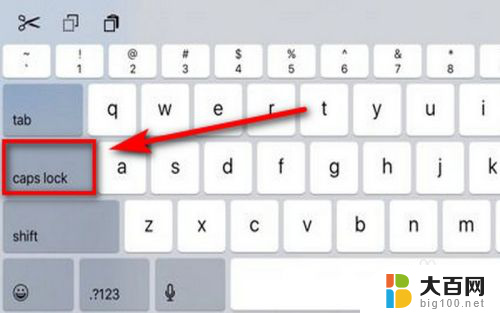
4.如果亮了还是没有反应就考虑是键盘的驱动没有安装好,这个时候就打开控制面板的设备管理器。

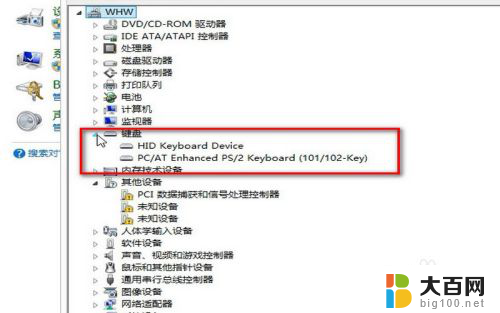
5.在设备管理器中找到键盘驱动,鼠标右键之后点击——更新驱动,这样更新之后就能使用了。

6.如果确定是键盘出问题就需要更换一块新的键盘试一下了。

7.还有就是我们最常用的方法就是重启电脑了,有一些不明原因的故障都是可以通过重启电脑来解决。

以上就是插了键盘电脑没反应的全部内容,有出现这种现象的用户可以尝试以上方法来解决,希望对大家有所帮助。
插了键盘电脑没反应 电脑键盘连接无法识别怎么办相关教程
- 硬盘连接电脑无法识别 硬盘无法被电脑识别怎么办
- 键盘插笔记本上没反应 电脑键盘插上电脑无反应怎么办
- 移动硬盘插上没反应怎么办 移动硬盘插上电脑无法识别怎么办
- 蓝牙键盘打字没反应 无线键盘没有反应怎么办
- 电脑无法识别耳麦 耳机插入电脑没反应怎么解决
- 无线键鼠键盘没反应 无线键盘无法正常工作怎么办
- 电脑启动键盘鼠标显示器没反应 电脑开机主机无法连接显示器键盘鼠标
- 电脑怎么不能打字了 电脑键盘没有反应怎么办
- 电脑识别不出u盘 电脑无法识别U盘怎么办
- 电脑突然不识别移动硬盘 外接硬盘无法被识别怎么办
- 苹果进windows系统 Mac 双系统如何使用 Option 键切换
- win开机不显示桌面 电脑开机后黑屏无法显示桌面解决方法
- windows nginx自动启动 Windows环境下Nginx开机自启动实现方法
- winds自动更新关闭 笔记本电脑关闭自动更新方法
- 怎样把windows更新关闭 笔记本电脑如何关闭自动更新
- windows怎么把软件删干净 如何在笔记本上彻底删除软件
电脑教程推荐